روش آسان مدیریت هزینه اینترنت در گوشی های گلکسی سامسونگ
با این روش هزینه های اینترنت در گوشی های گلکسی سامسونگ را مدیریت کنید به گزارش اول فارس، گوشی های گلکسی سامسونگ از قابلیت ویژهای بهره میبرند که بدون نیاز به نصب اپلیکیشن خاصی میتوان هزینههای اینترنت گوشی را مدیریت کرد. در ادامه با این قابلیت آشنا میشویم. کاربران گوشیهای تلفن همراه در زمانهایی که […]


با این روش هزینه های اینترنت در گوشی های گلکسی سامسونگ را مدیریت کنید
کاربران گوشیهای تلفن همراه در زمانهایی که به اینترنت وای فای (Wi-Fi) دسترسی ندارند یا به دنبال اینترنت پرسرعتی هستند از قابلیت دیتای سیم کارت خود کمک میگیرند.
اینترنت سیم کارت یا همان دیتا موبایل با این که سرعت بیشتری نسبت به اینترنت ADSL دارد اما هزینههای زیادتری را هم دارد و در صورت عدم مدیریت میتواند هزینههای ماهانه شما را به شکل قابل توجهای افزایش دهد.
استفاده از ابزارهای مدیریت اینترنت گوشی کمک میکند تا بستههای اینترنتی که میخرید، ماندگاری بیشتری داشته باشد و خیلی زود مجبور به تمدید آن نشوید.
برای کاربران گوشی های گلکسی سامسونگ این ابزارها در بخش تنظیمات گوشی وجود دارد و نیازی به نصب برنامه یا اپلیکیشن خاصی نیست. در ادامه میتوانید با چند راهکار آسان مدیریت بستههای اینترنت در گوشی های گلکسی سامسونگ آشنا شوید.
مدیریت اینترنت در گوشی های گلکسی سامسونگ
بررسی میزان مصرف
پیش از هر اقدامی برای مدیریت اینترنت موبایل خود نیاز به نظارت و آگاهی از میزان اینترنت مصرفی دارید. گوشیهای گلکسی هر ماه میزان مصرف دیتا را اندازهگیری میکنند و به اطلاع کاربر میرساند. برای اطلاع از میزان مصرف دیتا باید این مراحل را انجام دهید:
- منوی تنظیمات (Settings) گوشی را باز کنید
- گزینه Connections را انتخاب کنید
- وارد بخش Data usage شوید
- در قسمت mobile data میزان مصرف دیتا گوشی گلکسی به شکل ماهانه نمایش داده میشود.
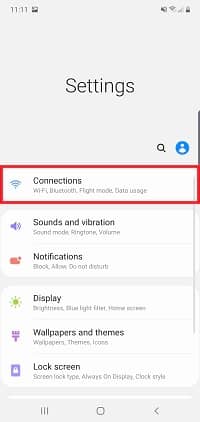
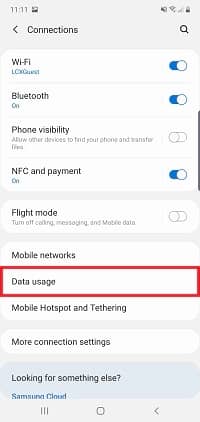
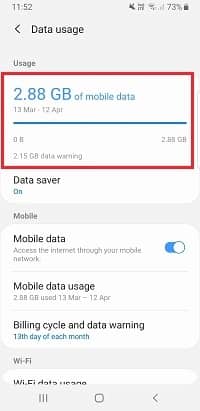
تاریخ اندازهگیری حجم مصرف دیتا به طور پیشفرض از ابتدا تا انتهای هر ماه است. در صورت نیاز به تغییر تاریخ میتوانید در همان منوی Data usage گوشی، به بخش Billing cycle and data warning بروید و با انتخاب گزینه Start billing cycle on تاریخ مورد نظر خود را وارد کنید.
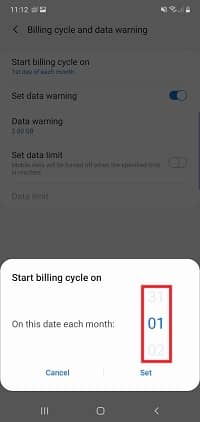
کنترل مصرف اپلیکیشنها
برنامهها و اپلیکیشنهایی که به اینترنت متصل میشوند به محض روشن شدن دیتا در پس زمینه گوشی شروع به مصرف میکنند و حجم بسته اینترنتی شما را کاهش میدهند. برای جلوگیری از این اتفاق میتوانید از قابلیت محدود کردن اپلیکیشنها استفاده کنید و برنامههای پرمصرف گوشی خود را محدود یا ممنوع کنید.
برای بهرهمندی از این قابلیت کافی است مراحل زیر را انجام دهید:
- در منوی تنظیمات گوشی، به بخش Apps مراجعه کنید
- بر روی برنامه مورد نظر خود تاچ کنید
- در منوی باز شده گزینه Mobile data را انتخاب کنید
- در این بخش با غیر فعال کردن گزینه Allow background data میتوانید از فعالیت برنامه در پسزمینه گوشی خود جلوگیری کنید.
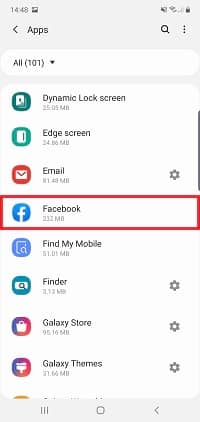
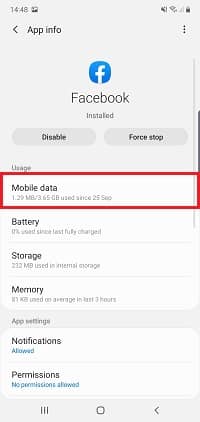
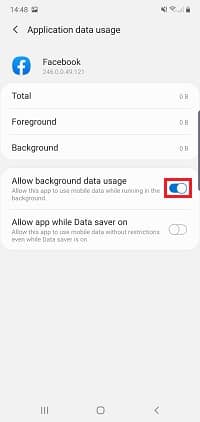
چنانچه تمایل دارید از فعالیت پسزمینه تمامی برنامهها در زمان اتصال به اینترنت دیتا جلوگیری کنید، میتوانید از قابلیت Data saver کمک بگیرید.
- منوی تنظیمات (Settings) گوشی را باز کنید
- گزینه Connections را انتخاب کنید
- وارد بخش Data usage شوید
- گزینه Data saver را به حالت on دربیاورید
با انجام این دو راهکار میتوانید تا حد نسبتا خوبی از مصرف دیتا جلوگیری کنید اما توجه داشته باشید که با خاموش کردن فعالیت اپلیکیشنها در پسزمینه گوشی، احتمال دارد برخی از قابلیتهای برنامه مثل ارسال نوتیفیکیشن از کار بیفتد.
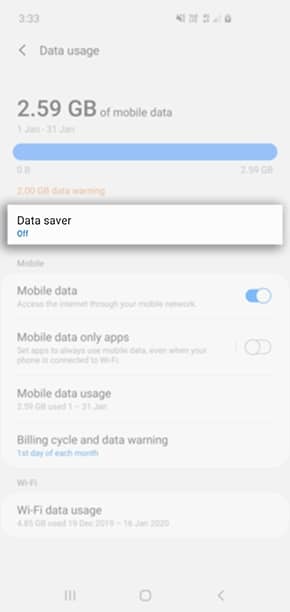
علاوه بر راهکارهای گفته شده، انجام برخی از کارها مثل غیر فعال کردن به روزرسانی خودکار برنامهها در زمان اتصال دیتا میتواند از تمام شدن زود هنگام بسته های اینترنتی دستگاه گلکسیتان جلوگیری کند.



